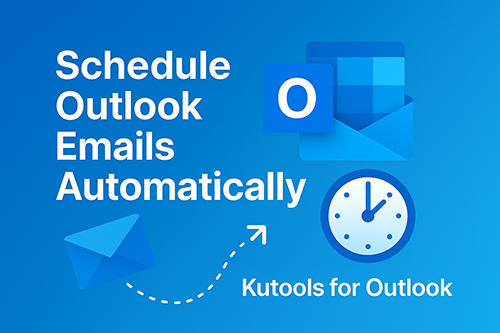總是自動在正確的時間發送郵件
✨ 為郵件時機感到困擾嗎?想在郵件最有可能被閱讀的時候發送嗎?
⚙️ 四步驟排程流程
在 Outlook 工具欄中打開 Kutools > 計劃郵件。
設定發送時間 — 使用預設值或使用自定義日期、時間和時區創建自己的設定。
像平常一樣撰寫您的郵件。完成後點擊發送。
確認或取消 使用彈出條:撤銷、立即發送或我理解。 ![]()
✓ 自動化發送:郵件會留在寄件匣,直到精確的排定時間。
主要優勢
原生整合
在 Outlook 現有介面中無縫運行
智能時間管理
自動時區轉換和預設值
最後一刻的更改
排程後提供一段寬限期進行更改
專家提示:與 Outlook 的延遲發送功能集成 - 郵件會保留在寄件匣,直到排定時間。
🎬 滑動查看:Kutools 如何讓郵件排程變得輕鬆
每個幻燈片都引導您完成整個過程 — 設定時間、編寫訊息、確認,然後就完成了。無需日曆操作,無需投遞猜測。Kutools 確保您的郵件按時投遞。
使用 Kutools 前後對比
❌ 手動排程
- ⏳ 每封郵件需要 15-20 分鐘
- 🌍 需要時區轉換
- 📉 存在晚送或錯誤時機的風險
- 🔁 無自動提醒或跟進
- 📬 平均打開率:21%
專業人士怎麼說
“我以前經常錯過高峰互動時間。現在我可以一次性安排所有內容。真是太棒了。”
— Alex W., 行銷主管
“終於不用擔心在給海外客戶發郵件時處理時區問題了。”
— Priya M., 諮詢顧問
“這是我一直不知道自己需要的功能 — 現在我離不開它了。”
— Marcus H., 效率教練
常見問題
Q: 我的電腦需要保持開機狀態以發送計劃郵件嗎?
A: 是的 — Outlook 必須保持開啟。否則,下次啟動 Outlook 時才會發送。
Q: 我可以取消已計劃的郵件嗎?
A: 當然可以。在發送後會出現一個確認彈出窗口,您可以利用這個時間撤銷或修改。
Q: 這是否取代了 Outlook 的延遲發送功能?
A: 它增強了該功能。Kutools 自動與延遲發送同步。
Q: 免費試用期結束後會怎樣?
A: 您可以繼續免費使用包括計劃郵件功能在內的 70 多個 Kutools 功能。或者隨時升級以享受全部功能(超過 100 個)。
Outlook 的全方位工具包 — 免費和專業功能
Kutools for Outlook 包括 70 多個免費工具 實現無縫自動化、更智能的收件匣和更好的郵件撰寫。
升級到專業版 解鎖 100 多個專業功能 進一步簡化您的工作流程。
完全整合到您的 Outlook 功能區 — 支援 Outlook 2013、2016、2019 和 Microsoft 365。
可用於 44 種語言. 100% 免費 個人和商業用途 — 無廣告,無限制。
✨ AI 郵件助手 免費
一鍵回覆、重寫、翻譯或摘要,借助智能 AI 幫助。
📤 自動回覆 & 自動轉寄 免費
根據自定義規則自動回覆或轉寄郵件 — 非常適合度假。
🧹 刪除重複項目 專業版
幾下點擊即可刪除重複的郵件、聯繫人或任務。
📬 分別發送 專業版
批量私密發送郵件 — 沒有人能看到其他收件人。
📎 智能附件工具 專業版
輕鬆自動拆分、壓縮和管理附件。
⚙️ 自動抄送/密送規則 專業版
根據智能條件自動抄送/密送 — 無需手動設置。
想要更多嗎?隨時升級以解鎖 100 多個專業工具,如自動抄送/密送、分別發送、附件工具等。